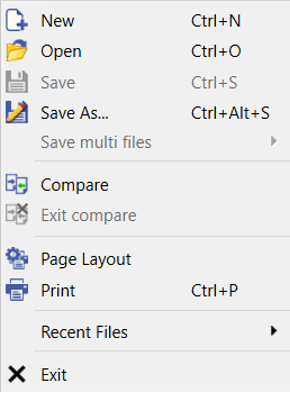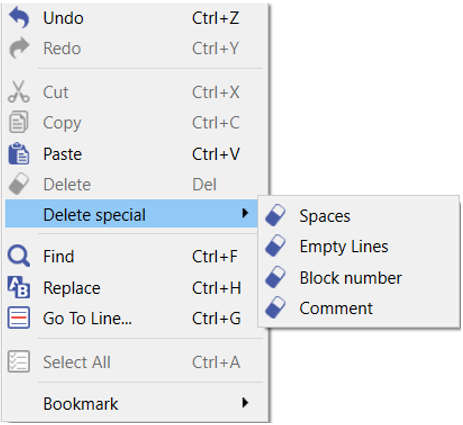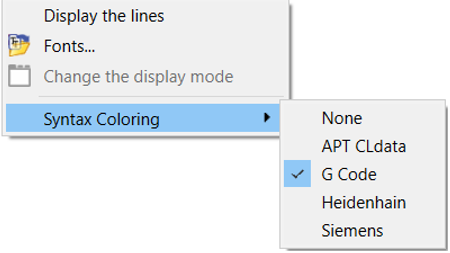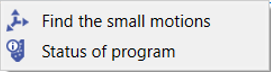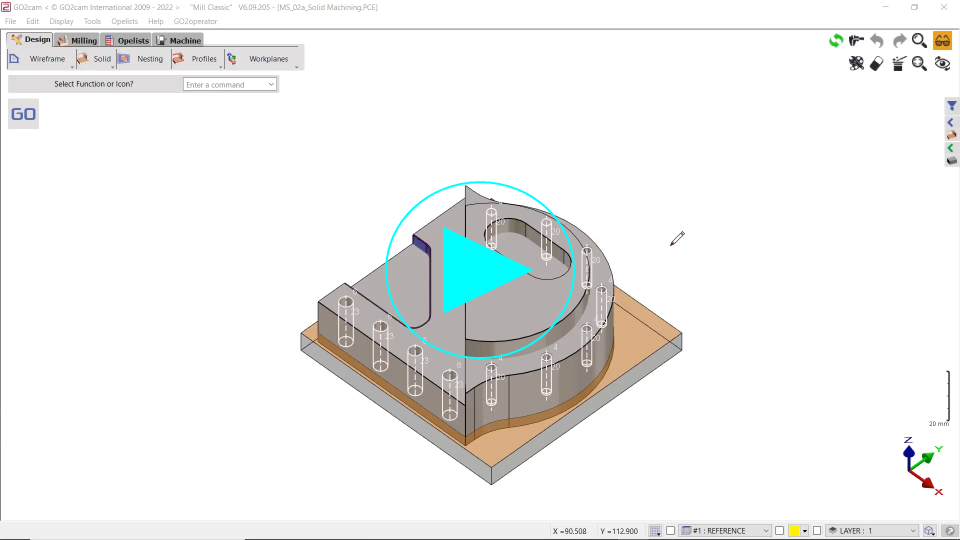Darstellung
Der Hauptzweck dieses Editors ist die Anzeige des von GO2cam .
Daher haben wir neue Funktionen hinzugefügt, die speziell für ISO entwickelt wurden, wie z. B. Vergleich, Bewegungsforschung, ISO-Hervorhebung usw.
Sie finden auch alle verfügbaren Tastenkombinationen im Editor, mit denen Sie viel Zeit sparen können. Bitte lesen Sie Editor-Tastaturkürzel .
Funktionsbeschreibung nach Menüs
Datei Menü
|
Neu |
Erstellung einer neuen Datei |
|
|
Öffnen |
Sie können eine bereits erstellte Datei öffnen. Es ist möglich, mehrere Dateien gleichzeitig zu öffnen. |
|
|
Speichern |
Um die bereits registrierte Datei zu speichern |
|
|
Speichern unter... |
Um eine neue Datei zu speichern oder einer Datei einen neuen Namen zu geben |
|
|
Vergleichen & Vergleich beenden |
Möglichkeit, 2 Dateien zu vergleichen. Dies kann sehr nützlich sein, um ISO-Blöcke zwischen 2 Zyklustypen oder von 2 verschiedenen Postprozessoren zu vergleichen. Sie können auch ein Programm von einer CNC-Maschine wiederherstellen und es mit dem ursprünglichen GO2cam-Programm vergleichen. |
|
|
Seitenlayout |
Seitenprofil vor dem Drucken einrichten |
|
|
|
Aktuelle Datei drucken |
|
|
Letzte Dateien |
Ermöglicht das Öffnen der zuletzt geöffneten Dateien |
|
|
Beenden |
Editor schließen |
Bearbeiten Menü
|
Rückgängig |
Um eine Aktion rückgängig zu machen, können Sie dies mehrmals tun. |
|
|
Wiederherstellen |
Sie können das durch eine 'Rückgängig'-Aktion gelöschte wiederherstellen |
|
|
Ausschneiden / Kopieren / Einfügen |
Sie können die ausgewählten Zeilen ausschneiden oder kopieren und an einer anderen Stelle in der Datei oder in einer anderen Datei einfügen |
|
|
Löschen |
Um die ausgewählten Zeilen zu löschen |
|
|
Speziell löschen |
Um ausgewählte Kategorien zu löschen: Leerzeichen, leere Zeilen, Blocknummer, Kommentar |
|
|
Suchen |
Um jede Art von Zeichen oder Wort in der gesamten Datei oder in einem ausgewählten Bereich zu suchen. |
|
|
Ersetzen |
Um jede Art von Zeichen oder Wort zu suchen und es durch das Zeichen oder Wort zu ersetzen, das Sie in das Dialogfeld eingeben. Sie können dies einmal tun oder es auf den gesamten Text anwenden. |
|
|
Gehe zu Zeile |
Sehr nützliche Option, um zu der gewünschten Zeile zu gelangen. Geben Sie dazu die Zeilennummer ein (Sie können im Menü 'Anzeige' die Anzeige der Zeilennummern aktivieren oder deaktivieren) |
|
|
Alles auswählen |
Um den gesamten Inhalt der Datei auszuwählen |
|
|
Lesezeichen |
Lesezeichen setzen/löschen und navigieren |
Anzeigen Menü
|
Linien anzeigen |
Sie können die Zeilennummern anzeigen |
|
|
Schriftarten... |
Auswahl einer anderen Schriftart |
|
|
Anzeigemodus ändern |
|
|
|
Syntaxhervorhebung |
Die gesamte Datei wird hervorgehoben, um einige ISO-Codes mit verschiedenen Farbkonventionen hervorzuheben. |
NC Werkzeug Menü
|
Kleine Bewegungen finden |
Geben Sie den benötigten Abstand ein und prüfen Sie, ob es Pfade gibt, die kleiner als dieser Wert sind. |
|
|
Programmstatus |
Sie können die Details der Zyklen in Bezug auf jede Zeile erhalten (Werkzeugwechsel, Spindeldrehzahl, Vorschub usw.) |
Auswahl eines Editors
Wir können auch die Editorsoftware für die NC-Ausgabe eines Programms konfigurieren. Dazu:
-
Wählen Sie in den Anpassungsoptionen die .exe Ihres Editors im Feld Editorname aus.
-
Öffnen Sie Ihren Editor in GO2cam, indem Sie in den Textmenüs auf Werkzeuge und dann auf Editor gehen.
Ihre NC-Codes werden dann in Ihrem gewählten Editor geöffnet.